Philips 190E2 User Manual [pt]

PT Manual do utilizador 1
Atendimento ao Cliente
e Garantia 20
Resolução de problemas
e Perguntas frequentes 32
www.philips.com/welcome
190E2 plus

Índice
1. Importante ......................................................1
1.1 Precauções de segurança e manutenção ... 1
1.2 Descrição das notas contidas no guia ..........2
1.3 Eliminação do produto e do material de
embalagem ...................................................................3
2. Instalar o monitor .........................................4
2.1 Instalação .......................................................................4
2.2 Utilizar o monitor .....................................................5
2.3 Remover a base ........................................................7
3. Informação acerca do produto ..................8
3.1 SmartImage Lite ........................................................ 8
3.2 SmartContrast ...........................................................9
3.3 Normas da Philips quanto ao defeito de
pixel dos monitores de tela plana ............... 10
4. Especificações técnicas .............................. 12
4.1 Resolução e modos predefinidos.................14
4.2 Poupança automática de energia ................. 14
5. Informações sobre regulamentações ..... 15
6. Atendimento ao Cliente e Garantia ...... 20
7. Resolução de problemas e Perguntas
frequentes .................................................... 32
7.1 Solução de problemas ........................................ 32
7.2 Perguntas frequentes gerais ............................ 34
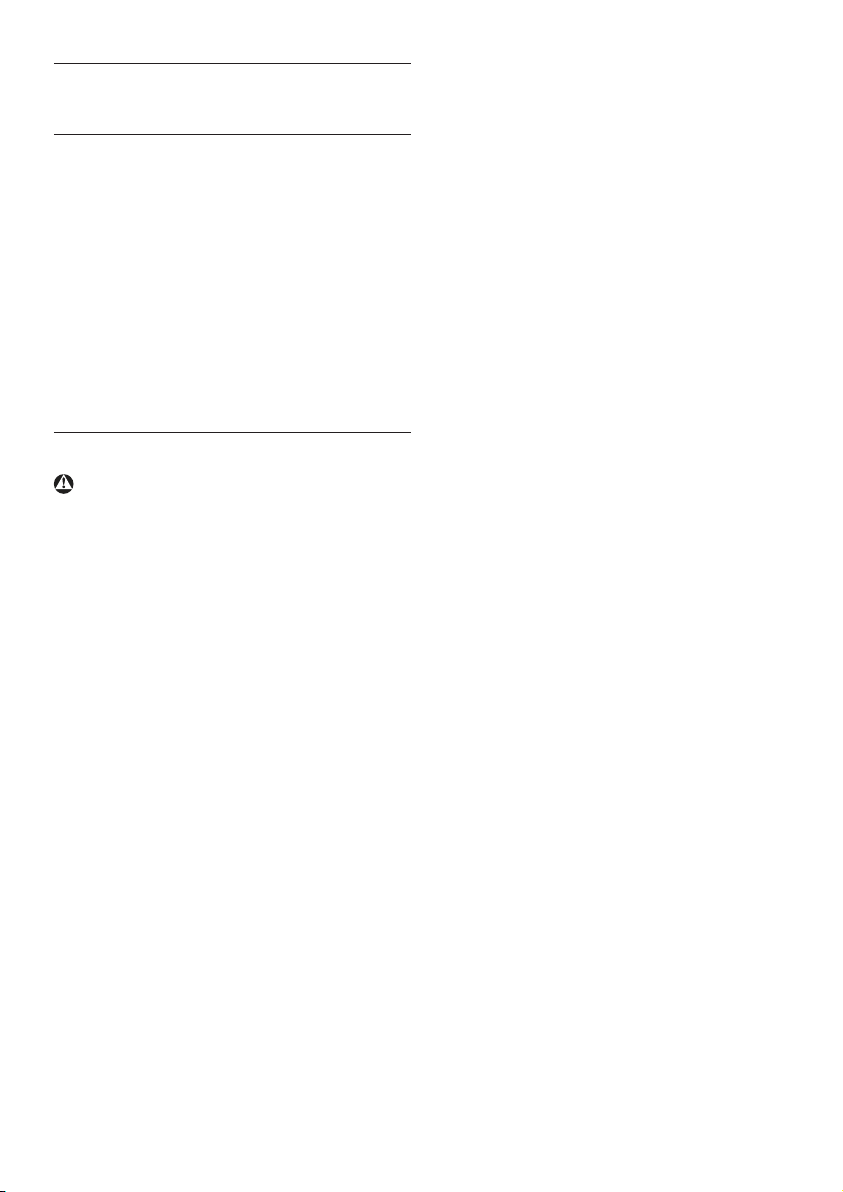
1
1. Importante
Este manual electrónico do utilizador destina-se a
qualquer pessoa que utilize o monitor Philips. Leia
atentamente este manual antes de utilizar o seu
monitor. Este manual contém informações e notas
acerca da utilização do seu monitor.
A garantia da Phillips se aplica desde que o
produto seja devidamente manuseado para seu
uso indicado, de acordo com suas instruções de
operação e sob a apresentação de uma fatura
original ou de um recibo de venda, indicando
a data da compra, o nome do revendedor, o
modelo e o número de fabricação do produto.
1.1 Precauções de segurança e manutenção
Advertências
O uso dos controles, ajustes ou procedimentos
diferentes dos especificados nessa documentação
pode resultar em exposição a choque, perigos
elétricos e/ou mecânicos.
Leia e siga as instruções abaixo para conectar e
utilizar o monitor do seu computador.
Funcionamento
Afaste o monitor da luz solar directa e de •
fogões ou qualquer outra fonte de calor.
Retire os objectos que possam cair nos •
orifícios de ventilação ou perturbem
o arrefecimento adequado das peças
electrónicas do monitor.
Não tape os orifícios de ventilação no armário.•
Ao instalar o monitor, certifique-se de que a •
tomada e a ficha eléctricas ficam facilmente
acessíveis.
Se desligar o monitor retirando o cabo •
eléctrico ou o cabo eléctrico de corrente
contínua, espere 6 segundos antes de voltar a
ligar o cabo para um funcionamento normal.
Utilize sempre o cabo eléctrico aprovado •
fornecido pela Philips. Se não tiver o cabo
eléctrico, contacte com o centro de assistência
local. (Consulte o capítulo "Centro de
Informações e Assistência aos Clientes")
Não sujeite o monitor a vibrações violentas •
ou a grandes impactos durante a sua utilização.
Não bata nem deixe cair o monitor durante o •
funcionamento ou transporte.
Manutenção
Para evitar possíveis danos no seu monitor, •
não exerça demasiada pressão no ecrã LCD.
Ao deslocar o monitor, pegue no caixilho para
levantar; não levante o monitor colocando a
mão ou dedos no painel LCD.
Se não utilizar o monitor durante um período •
prolongado de tempo, desligue-o da tomada.
Desligue o monitor da tomada se precisar de •
o limpar com um pano ligeiramente húmido.
Pode limpar o ecrã com um pano seco se
o monitor estiver desligado. Porém, nunca
utilize solventes orgânicos, tais como álcool
ou líquidos à base de amoníaco para limpar o
monitor.
Para evitar o risco de choques ou danos •
permanentes no equipamento, não exponha o
monitor ao pó, chuva ou humidade excessiva.
Se o monitor se molhar, limpe-o com um •
pano seco logo que possível.
Se alguma substância estranha ou água •
penetrar no monitor, desligue-o imediatamente
e retire o cabo eléctrico. Depois, remova a
água ou qualquer outra substância e envie-o
ao centro de manutenção.
Não armazene nem utilize o monitor em •
locais expostos ao calor, luz solar directa ou
frio extremo.
Para garantir o melhor desempenho do •
monitor e poder utilizá-lo durante muito
tempo, utilize-o num local com temperaturas
e humidades dentro dos seguintes limites.
Temperatura: 0-40°C 32-95°F
◦
Humidade: 20-80% RH
◦

2
IMPORTANTE: Active sempre um programa •
de protecção de ecrã móvel quando deixar
o seu monitor inactivo. Active uma aplicação
que faça a actualização periódica do ecrã caso
este mostre imagens estáticas. Apresentação
ininterrupta de imagens imóveis ou estáticas
durante um longo período pode causar
“envelhecimento” no seu ecrã, também
conhecido como “imagem remanescente”
ou “fantasma”. “Envelhecimento”, “imagem
remanescente”, ou “fantasma” é um fenómeno
amplamente conhecido na tecnologia
dos painéis LCD. Na maioria dos casos, o
“envelhecimento” ou “imagem remanescente”
ou “fantasma” desaparece gradualmente ao
fim de um determinado período de tempo,
depois de a alimentação ter sido desligada.
Aviso
Situações de “envelhecimento” ou “imagem
remanescente” ou “fantasma” mais graves não
desaparecem e não podem ser reparados.
Os danos mencionados acima não estão cobertos
pela sua garantia.
Assistência
A tampa da caixa só deve ser aberta por um •
técnico de assistência habilitado.
Se houver necessidade de um documento •
para efeitos de reparação ou integração,
contacte com o centro de assistência local.
(consulte o capítulo "Centro de Informações
ao Cliente")
Para obter informações acerca do transporte, •
consulte as "Especificações técnicas".
Não deixe o monitor num carro/porta-•
bagagens exposto à luz solar directa.
Nota
Consulte um técnico de assistência se o monitor
não funcionar normalmente ou se não estiver
certo da medida a tomar depois de ter cumprido
as instruções de utilização apresentadas no
presente manual.
1.2 Descrição das notas contidas no guia
As subseções a seguir descrevem as convenções
das notas usadas nesse documento.
Notas, Cuidados e Avisos
Em todo o guia podem ocorrer blocos de
textos podem estar em negrito ou itálico e
acompanhados por um ícone. Estes blocos de
texto contêm notas, cuidados e advertências e são
usados da seguinte forma:
Nota
Esse ícone indica informações e sugestões
importantes que auxiliam na melhor utilização do
seus sistema computacional.
Cuidado
Esse ícone indica informações que explicam como
evitar danos potenciais ao hardware ou perda de
dados.
Aviso
Esse ícone indica o potencial para lesãomaterial e
explica como evitar o problema.
Algumas advertências podem aparecer
em formatos alternados e podem não ser
acompanhadas por um ícone. Em tais casos, a
apresentação específica da advertência é imposta
pelo órgão regulador.

3
1.3 Eliminação do produto e do material de
embalagem
Waste Electrical and Electronic EquipmentWEEE
This marking on the product or on its packaging
illustrates that, under European Directive 2002/96/
EC governing used electrical and electronic
appliances, this product may not be disposed
of with normal household waste. You are
responsible for disposal of this equipment through
a designated waste electrical and electronic
equipment collection. To determine the locations
for dropping off such waste electrical and
electronic, contact your local government office,
the waste disposal organization that serves your
household or the store at which you purchased
the product.
Your new monitor contains materials that can be
recycled and reused. Specialized companies can
recycle your product to increase the amount of
reusable materials and to minimize the amount to
be disposed of.
All redundant packing material has been omitted.
We have done our utmost to make the packaging
easily separable into mono materials.
Please find out about the local regulations on how
to dispose of your old monitor and packing from
your sales representative.
Recycling Information for Customers
There is currently a system of recycling up and
running in the European countries, such as The
Netherlands, Belgium, Norway, Sweden and
Denmark.
In Asia Pacific, Taiwan, the products can be taken
back by Environment Protection Administration
(EPA) to follow the IT product recycling
management process, detail can be found in web
site www.epa.gov.tw
The monitor contains parts that could cause
damage to the nature environment. Therefore, it is
vital that the monitor is recycled at the end of its
life cycle.
For help and service, please contact Consumers
Information Center or F1rst Choice Contact
Information Center in each country.
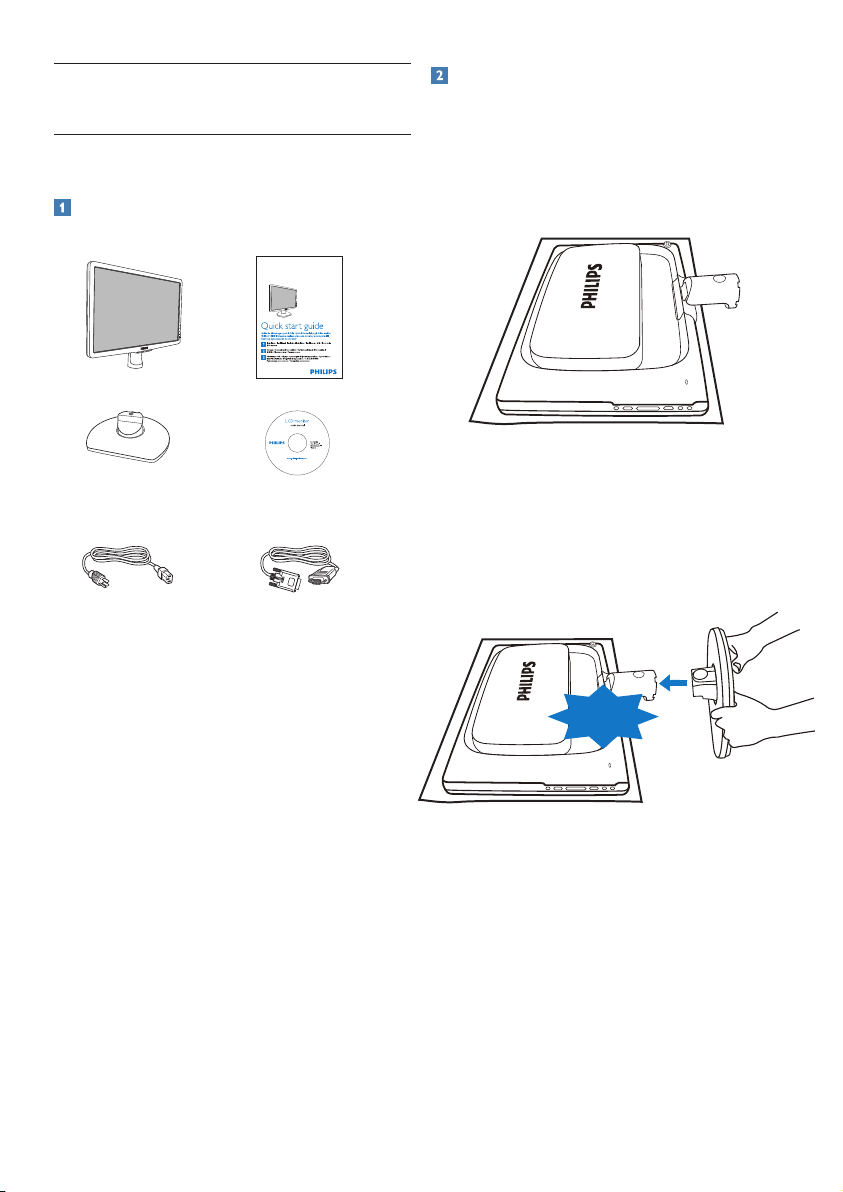
4
2. Instalar o monitor
2.1 Instalação
Conteúdo da embalagem
Monitor
Quick start guide
Base stand
EDFU CD
Power cord VGA signal cable (optional)
Philips and the Philips’ Shield Emblem are registered trademarks of
Koninklijke Philips Electronics N.V. and are used under license from
Koninklijke Philips Electronics N.V.
©
2
0
1
0
K
o
n
i
n
k
l
i
j
k
e
P
h
i
l
i
p
s
E
l
e
c
t
r
o
n
i
c
s
,
N
.
V
.
A
l
l
r
i
g
h
t
s
r
e
s
e
r
v
e
d
.
U
n
a
u
t
h
o
r
i
z
e
d
d
u
p
l
i
c
a
t
i
o
n
i
s
a
v
i
o
l
a
t
i
o
n
o
f
a
p
p
l
i
c
a
b
l
e
l
a
w
s
.
M
a
d
e
a
n
d
p
r
i
n
t
e
d
i
n
C
h
i
n
a
.
V
e
r
s
i
o
n
M
2
2
2
5
B
5
B
.
0
V
6
0
1
.
0
0
1
190E2 plus
Instalar a base
1. Coloque o monitor com o ecrã virado para
baixo sobre uma superfície macia evitando
riscar ou danificar o ecrã. Em seguida, levante a
base do monitor.
2. Segure a base do monitor com ambas as
mãos e insira firmemente a base na respectiva
coluna.
CLICK!
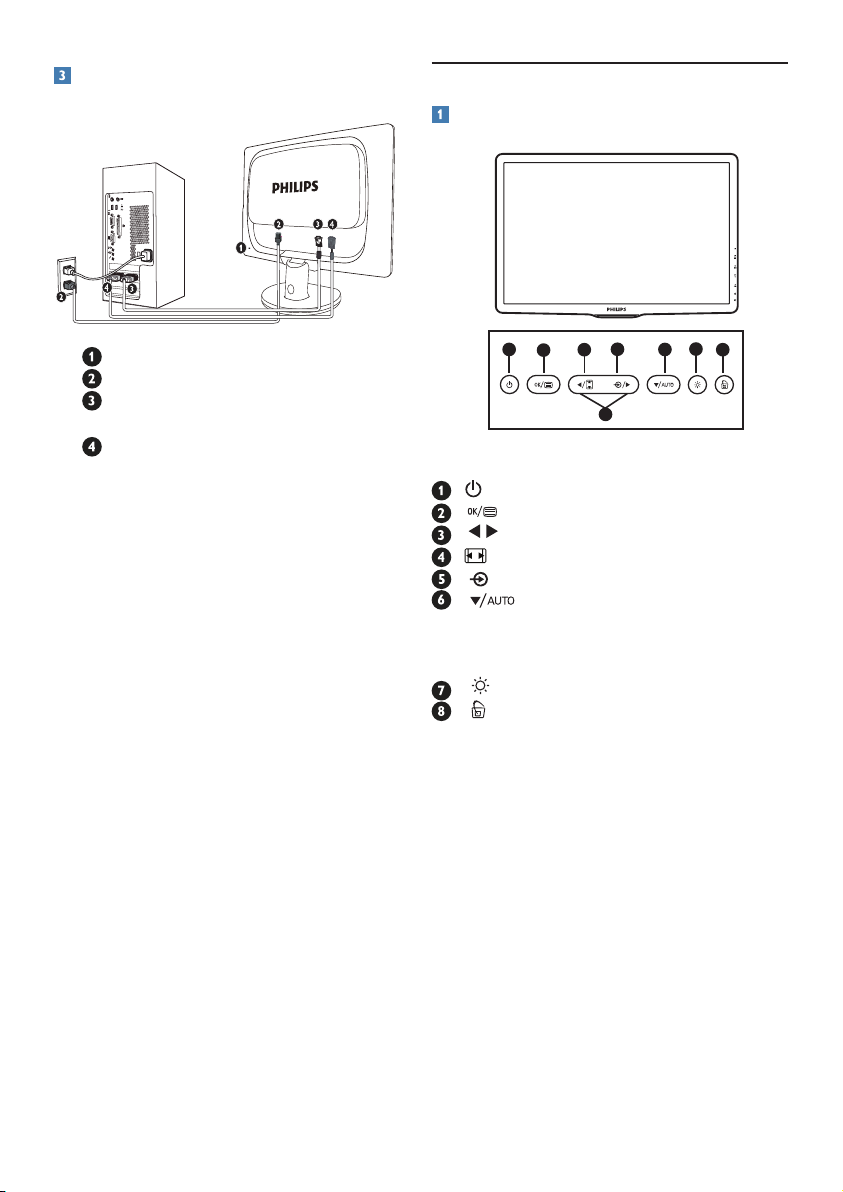
5
2.2 Utilizar o monitor
Descrição da visão frontal do produto
3
7
8
1 2 4 5 6
: Para ligar e desligar o monitor.
: Para aceder ao menu OSD.
: Para ajustar o menu OSD.
: Mudar para a visualização 4:3.
: Para alterar a fonte de sinal.
: Ajusta automaticamente a posição
horizontal, vertical, configurações da
fase e do relógio/Regressão ao nível
anterior do OSD.
: Para ajustar o brilho do ecrã.
: SmartImage Lite. Existem 3 modos
para selecção: Normal, Internet, Jogo.
Conexão ao seu PC
Bloqueio Kensigton anti roubo
Entrada de alimentação a.c.
Entrada DVI-D (disponível para alguns
modelos)
Entrada VGA
Ligar ao PC
1. Ligue firmemente o cabo de alimentação
à parte de trás do monitor.
2. Desligue o computador e retire o cabo
de alimentação.
3. Ligue o cabo de sinal do monitor ao
conector de vídeo localizado na traseira
do computador.
4. Ligue o cabo de alimentação do
computador e do monitor a uma tomada.
5. Ligue o computador e o monitor.
Se o monitor apresentar uma imagem, a
instalação está completa.
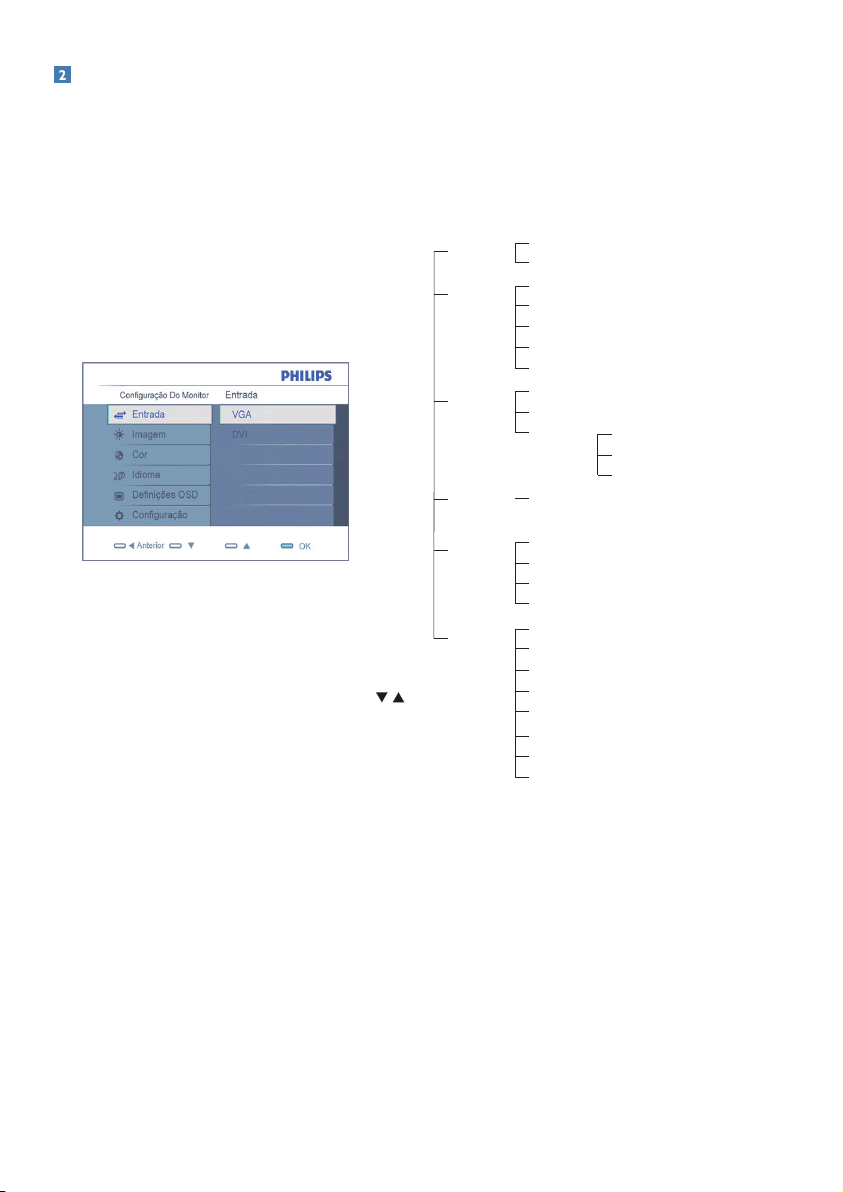
6
Descrição do display na tela
O que é o menu apresentado no ecrã (OSD)?
As Instruções no Ecrã (OSD) são uma
funcionalidade de todos os monitores LCD
da Philips. Permite que o utilizador final regule
directamente o desempenho do ecrã ou
seleccione funções do monitor directamente
através da janela de instruções no ecrã.
É apresentado um interface de monitor amigo do
utilizador idêntico ao seguinte:
Instruções básicas e simples acerca das teclas de
controlo.
Nas Instruções no Ecrã (OSD) apresentadas
anteriormente, os utilizadores podem premir
botões no caixilho frontal do monitor para fazer
deslocar o cursor, OK confirmar a escolha ou
alteração.
O menu OSD
Segue abaixo uma visão geral da estrutura do
On-Screen Display. Estas informações poderão
ser usadas como referência quando desejar fazer
diferentes ajustes.
Main menu Sub menu
Imagem
Formato de Imagem - 4:3, Ecrã Inteiro
Brilho
Contraste
Cor
Temperatura de cor - 5000K, 6500K, 7500K, 8200K,
sRGB
Idioma
English, Español, Fran
ç
ais, Deutsch, Italiano
Português, Pycck
ИЙ
,
简体中文
Personalizado
Verde
Azul
Contraste inteligente - Ligado, Desligado
Definições
OSD
Posição H.
Posição V.
Transparência - Desligado, 1, 2, 3, 4
Limite de Tempo OSD - 5, 10, 20, 30, 60
Gamma - 1.8, 2.0, 2.2, 2.4, 2.6
Configuração
LED de Alimentação - 0, 1, 2, 3, 4
Posição H. - 0 ~ 100
Aviso de Resolução - Ligado, Desligado
Repor - Sim, Não
Posição V. - 0 ~ 100
Informação
Fase - 0 ~ 100
Regular frequência - 0 ~ 100
9300K, 11500K
Vermelho
Entrada
VGA
DVI (disponível para modelos seleccionados)
- 0 ~ 100
- 0 ~ 100
- 0 ~ 100
- 0 ~ 100
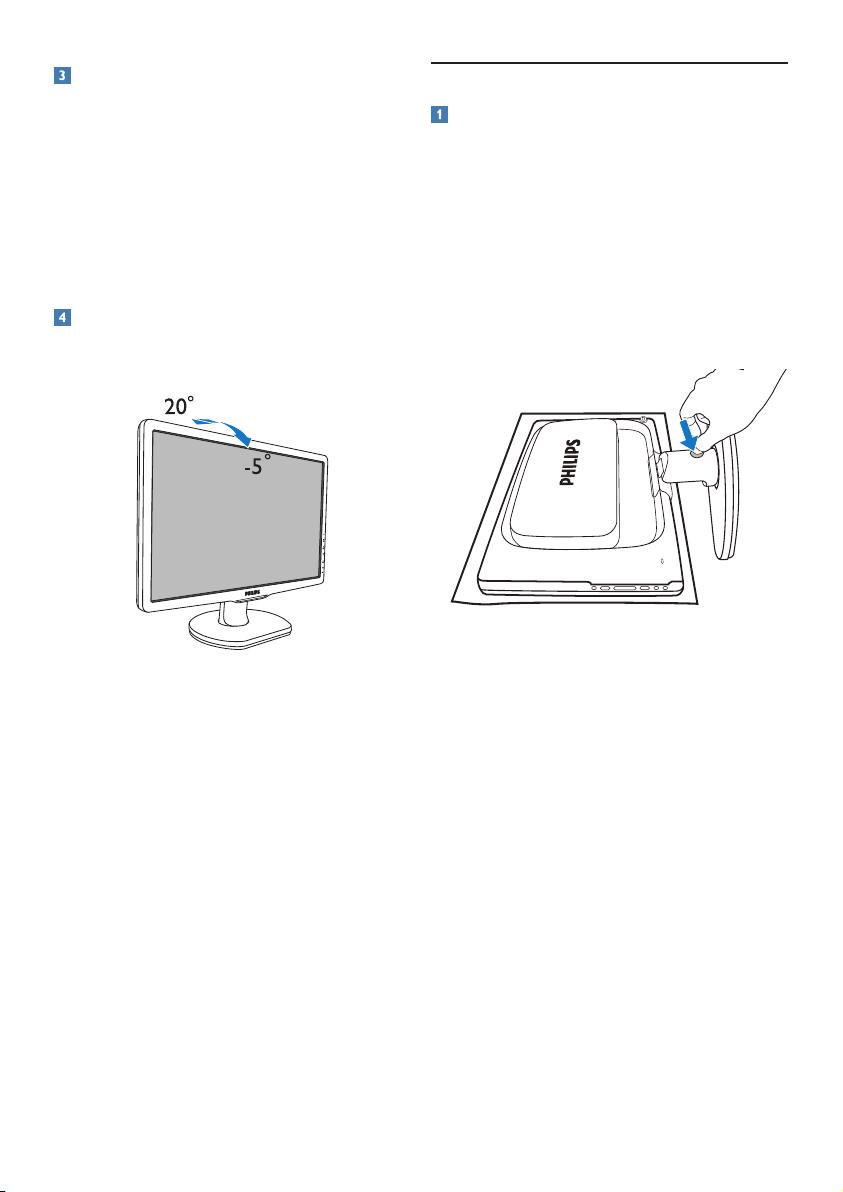
7
Notificação de Resolução
Este monitor foi concebido para um desempenho
óptimo na sua resolução original, 1440x900 a
60 Hz. Quando o monitor é ligado numa
resolução diferente, é emitido um alerta no ecrã:
use 1440x900 a 60 Hz para melhores resultados.
O alerta da exibição da resolução original pode
ser desligado a partir do Configuração no OSD
(Menu no ecrã).
Características físicas
Inclinação
2.3 Remover a base
Remover o suporte da base
Antes de desmontar a base do monitor, siga as
instruções indicadas abaixo para evitar danos ou
ferimentos.
Coloque o monitor voltado para baixo 1.
numa superfície estável, pressione o botão
de libertação e puxe o suporte da base,
removendo-o do corpo do monitor.
CLICK!
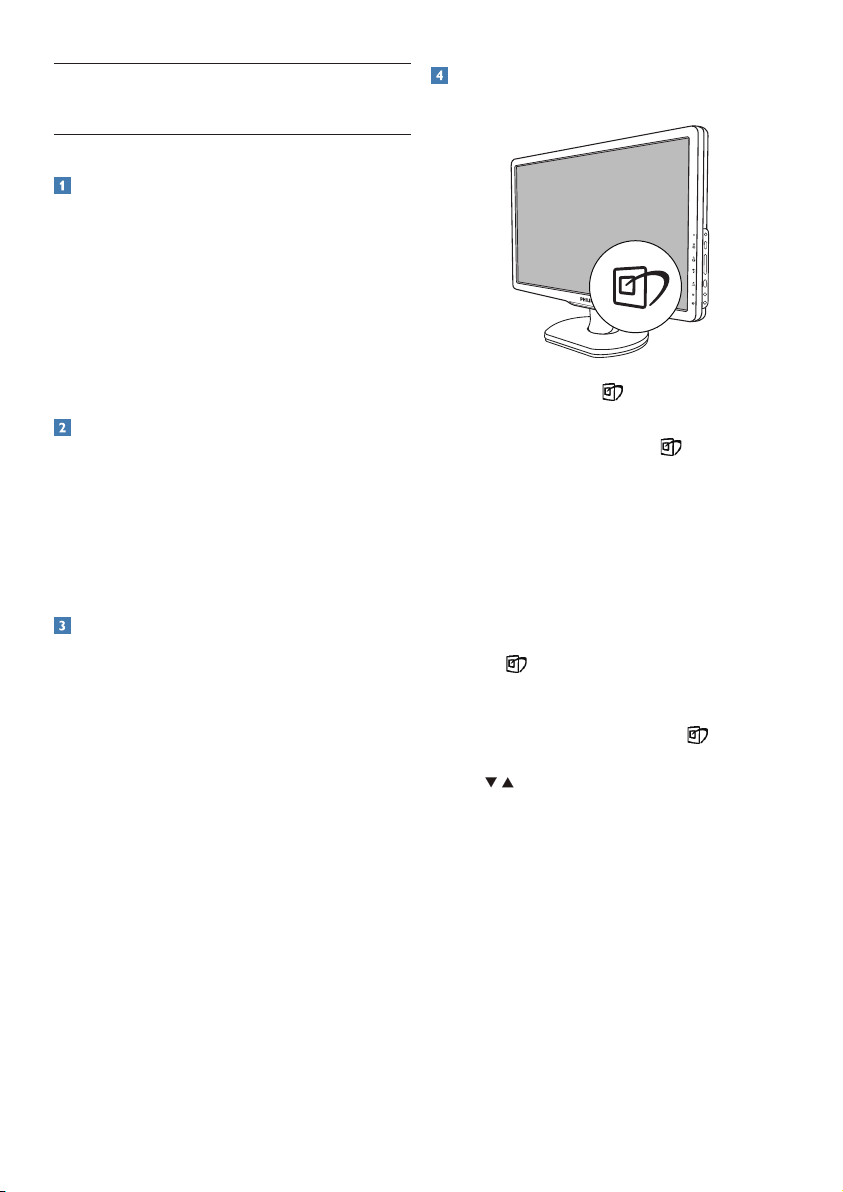
8
3. Informação acerca do produto
3.1 SmartImage Lite
O que é?
A tecnologia SmartImage Lite oferece
predefinições que optimizam o ecrã conforme o
tipo de conteúdo, ajustando de forma dinâmica
o brilho, o contraste e a nitidez em tempo real.
Quer esteja a usar aplicações de texto, a ver
imagens ou vídeos, a tecnologia SmartImage Lite
da Philips proporciona um excelente desempenho
do monitor.
Porque preciso desta tecnologia?
Se quiser um monitor com óptimo desempenho
que lhe permite ver todo o tipo de conteúdo,
o software SmartImage Lite ajusta de forma
dinâmica o brilho, o contraste, a cor e a nitidez
em tempo real para optimizar a experiência de
vizualização do seu monitor.
Como funciona?
A SmartImage Lite é uma tecnologia de ponta
exclusiva da Philips que analisa o conteúdo
mostrado no ecrã. Com base no cenário escolhido,
o SmartImage Lite ajusta de forma dinâmica
o contraste, a saturação da cor e a nitidez das
imagens para uma optimizar a visualização - tudo
isto em tempo real e premindo apenas um único
botão.
Como activar o SmartImage Lite?
Prima o botão para 1.
abrir o SmartImage
Lite no ecrã.
Mantenha premido o botão 2.
para alternar
entre as opções Normal, Internet, Jogo.
O SmartImage Lite permanecerá no ecrã 3.
durante 5 segundos ou pode também premir
o botão “OK” para confirmar.
Quando o SmartImage Lite está activado, 4.
o esquema sRGB é automaticamente
desactivado. Para utilizar o esquema sRGB,
terá de desactivar o Smartlmage Lite com o
botão
existente no painel frontal do seu
monitor.
Para além de poder utilizar o botão
para se
deslocar para baixo, pode também premir os
botões
para escolher a opção pretendida e
premir o botão “OK” para confirmar a selecção
e fechar o SmartImage Lite. Existem cinco modos
para selecção:

9
Existem 3 modos para selecção: Normal, Internet,
Jogo.
Normal:• Optimiza o texto e reduz o
brilho para uma maior facilidade de leitura
e reduzir a fadiga ocular. Este modo
optimiza significativamente a legibilidade e
a produtividade ao usar folhas de cálculo,
ficheiros PDF, artigos digitalizados ou outras
aplicações geralmente usadas em escritórios.
Internet:• Este modo combina a saturação
da cor, o contraste dinâmico e a optimização
da nitidez para que possa ver fotos e outras
imagens com uma excelente nitidez e com
cores vibrantes - tudo isto sem efeitos
artificiais e cores desvanecidas.
Jogo:• Ligue o circuito de aceleração para
obter um melhor tempo de resposta, reduzir
as arestas irregulares para objectos em
movimento no ecrã, melhorar o contraste
para cenas com pouca ou muita luminosidade.
Este perfil proporciona aos jogadores uma
melhor experiência de jogos.
3.2 SmartContrast
O que é?
Tecnologia única que analisa de forma dinâmica
o conteúdo mostrado no ecrã e optimiza
automaticamente a relação de contraste do
monitor LCD para uma máxima nitidez e uma
melhor experiência de visualização. Esta tecnologia
aumenta a luz de fundo para proporcionar
imagens mais claras, nítidas e brilhantes ou diminui
a mesma para que possa ver imagens nítidas
contra fundos escuros.
Porque preciso desta tecnologia?
Para poder ver imagens nítidas e para um maior
conforto de visualização seja qual for o tipo de
conteúdo. A tecnologia SmartContrast controla
e ajusta de forma dinâmica a luz de fundo para
proporcionar imagens de vídeo mais claras, nítidas
e brilhantes e para tornar o texto mais legível.
Ao reduzir o consumo de energia por parte do
monitor, está a poupar na conta da electricidade e
a prolongar a vida útil do monitor.
Como funciona?
Ao activar o SmartContrast este analisa o
conteúdo que está a exibir em tempo real e ajusta
as cores e a intensidade da luz de fundo. Esta
função irá optimizar dinamicamente o contraste
para poder tirar o máximo partido dos seus
vídeos ou jogos.
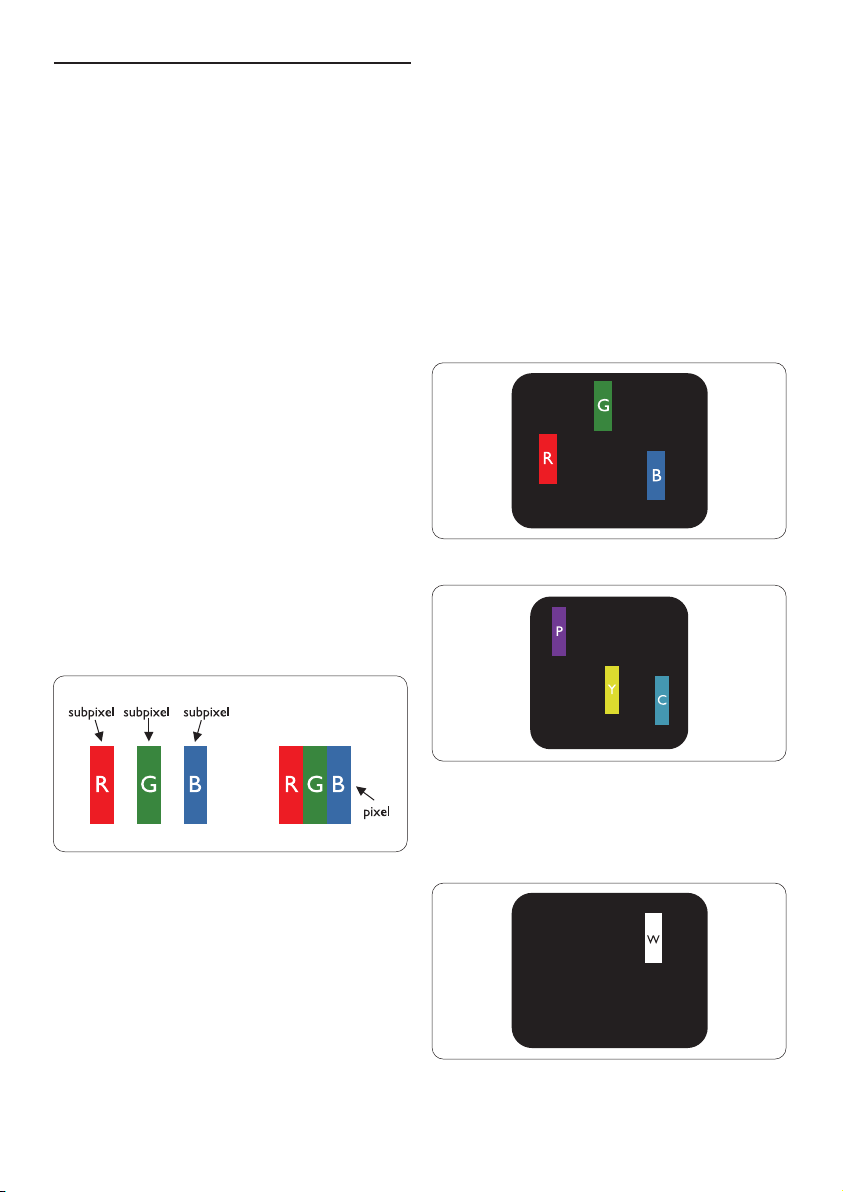
10
3.3 Normas da Philips quanto ao defeito de pixel
dos monitores de tela plana
A Philips se esforça para oferecer produtos da
mais alta qualidade. Utilizamos alguns dos mais
avançados processos de fabricação disponíveis no
mercado e uma rigorosa prática de controle de
qualidade. Entretanto, algumas vezes os defeitos
de pixel ou subpixel decorrentes em painéis
LCD TFT utilizados em monitores de tela plana
são inevitáveis. Nenhum fabricante pode garantir
que todos os painéis sejam imunes a defeitos de
pixel, mas a Philips garante que todo monitor
que apresentar vários defeitos inaceitáveis será
reparado ou substituído, de acordo com a
garantia. Este informativo explica os diferentes
tipos de defeitos de pixel, além de definir os níveis
aceitáveis de defeito para cada tipo. Para ter o seu
monitor reparado ou substituído de acordo com
a garantia, o número de defeitos de pixel em um
painel LCD TFT deverá ultrapassar estes níveis
aceitáveis. Por exemplo, no máximo 0,0004% de
subpixels em um monitor XGA de 19 polegadas
podem estar com defeito. Além disso, pelo fato
de alguns tipos ou combinações de defeitos de
pixel serem mais perceptíveis do que outros, a
Philips determina padrões ainda mais elevados de
qualidade para estes casos. Esta política aplica-se a
todo o mundo.
Pixels e Subpixels
Um pixel, ou um elemento de figura, é composto
de três subpixels nas cores primárias de vermelho,
verde e azul. Muitos pixels juntos formam uma
figura. Quando todos os subpixels de um pixel
estão claros, os três subpixels coloridos aparecem
juntos como um único pixel branco. Quando
todos estiverem escuros, os três subpixels
coloridos aparecem juntos como um único pixel
preto. Outras combinações de subpixels claros e
escuros aparecem como pixels únicos de outras
cores.
Tipos de defeitos de pixel
Os defeitos de pixel e subpixel aparecem na tela
de diferentes maneiras. Há duas categorias de
defeitos de pixel e diversos tipos de defeitos de
subpixels em cada categoria.
Anomalias de Pontos Brilhantes
As anomalias de pontos brilhantes aparecem
como pixels ou sub-pixels que estão sempre
acesos ou "ligados". Isto é, um ponto brilhante é
um sub-pixel que sobressai no ecrã quando o
monitor apresenta um padrão escuro. Há três
tipos diferentes de anomalias de pontos brilhantes:
Um subpixel claro vermelho, verde ou azul
Dois subpixels adjacentes claros:
- Vermelho + azul = roxo
- Vermelho + verde = amarelo
- Verde + azul = ciânico (azul claro)
Três subpixels adjacentes claros (um pixel branco)
